WordPress sitelerini yönettiğimiz son on yılda, piyasadaki hemen hemen her SEO eklentisini test ettik. Yoast SEO yıllarca benim tercihim oldu ve hala arama sıralamalarını bunalmadan iyileştirmek isteyen WordPress’e yeni başlayanlara tavsiye ediyorum.
Bu günlerde WPBeginner’da All in One SEO kullanıyoruz çünkü daha gelişmiş özellikler sunuyor. Ancak 5 milyondan fazla aktif kurulumla Yoast SEO, WordPress sitenizi arama motorları için optimize etmenin en güvenilir yollarından biri olmaya devam ediyor.
Bu kılavuzda, Yoast SEO’yu doğru şekilde nasıl yükleyeceğiniz ve kuracağınız konusunda size yol göstereceğiz. Bu süreçte sayısız WordPress kullanıcısına yardımcı olduk ve her şeyi herkesin takip edebileceği basit adımlara ayırdık – SEO konusunda tamamen yeni olsanız bile.
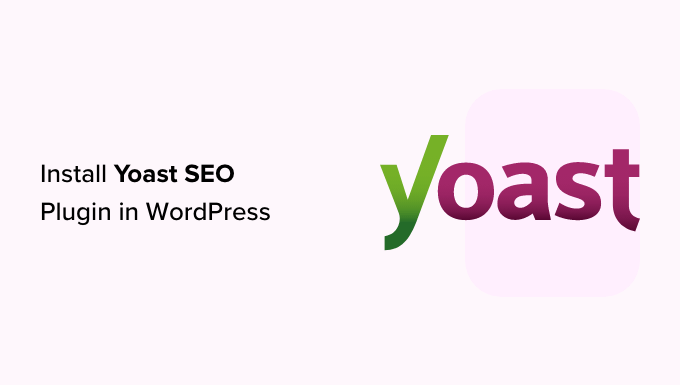
🔈 Önemli Not: WPBeginner web sitesi için Yoast SEO’dan All in One SEO’ya geçtik çünkü çok daha güçlü özelliklere sahip. Bu eklenti 3 milyondan fazla web sitesi tarafından kullanılıyor. Daha fazla ayrıntı için AIOSEO’nun nasıl kurulacağı ve ayarlanacağı ile ilgili rehberimizi takip edebilirsiniz.
Yoast SEO Nedir ve Özellikleri Nelerdir?
Yoast SEO, birçok yerleşik araç ve özelliğe sahip en popüler WordPress SEO eklentilerinden biridir. İşte bu özelliklerden bazılarına hızlı bir genel bakış:
- Gönderinin SEO başlığını ve meta açıklamasını gönderi bazında değiştirin.
- Kategoriler ve etiketler gibi taksonomiler için başlık ve meta açıklama desteği.
- Google arama sonucu snippet önizlemeleri.
- Anahtar kelime testine odaklanın.
- Meta robots configuration:
- Noodp ve nodir meta etiketlerini kolayca ekleyin.
- Sayfaları, taksonomileri veya arşivleri kolayca noindex veya nofollow yapın.
- RSS altbilgi/başlık yapılandırması.
- Yapılandırılabilir ekmek kırıntıları başlıkları ile ekmek kırıntıları desteği.
- Gelişmiş XML site haritaları.
- The
.htaccessverobots.txteditörleri. - Google Search Console, Yahoo Site Explorer ve Bing Webmaster Tools’u doğrulayabilme.
- Şema işaretleme desteği.
Yoast SEO’nun premium sürümü daha da fazla özellikle birlikte gelir.
Yönlendirmeleri kolayca ayarlamak için bir yönlendirme yöneticisi, birden fazla odak anahtar kelime kullanma yeteneği ve sitede gezinmeyi iyileştirmek için dahili bağlantı önerileri içerir.
Ayrıca analiz için odak anahtar kelimelerini dışa aktarabilir, çeşitli özellikleri açıklayan video eğitimlerine erişebilir ve her türlü sorun veya sorunuz için öncelikli desteğin keyfini çıkarabilirsiniz.
Eklentinin artıları, eksileri ve detaylı analizi için Yoast SEO ve All in One SEO karşılaştırmamıza göz atabilirsiniz.
Yoast SEO Eklentisi Nasıl Kurulur?
Yapmanız gereken ilk şey Yoast SEO eklentisini yüklemek ve etkinleştirmektir. Daha fazla ayrıntı için, bir WordPress eklentisinin nasıl kurulacağına ilişkin adım adım kılavuzumuza bakın.
Etkinleştirmenin ardından Yoast SEO etiketli yeni bir menü öğesi göreceksiniz.
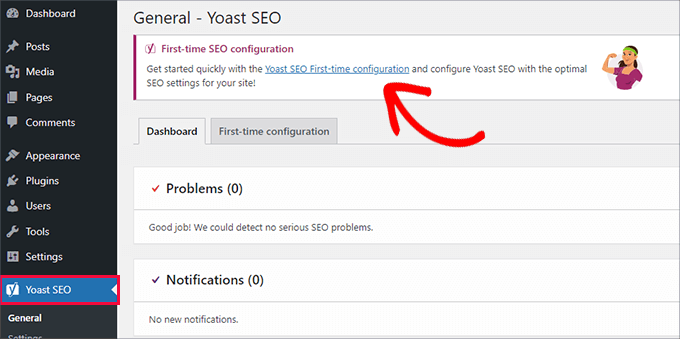
Üzerine tıkladığınızda, ‘İlk kez yapılandırma’ sihirbazını çalıştırmanız istenecektir.
İlk kez yapılandırma sihirbazını çalıştırmak için bağlantıya tıklamanız yeterlidir.
Yoast tarafından WordPress SEO Eklentisi Nasıl Kurulur?
Yoast SEO, ilk kurulum boyunca size rehberlik edecek temel bir kurulum sihirbazı ile birlikte gelir.
Yeni bir WordPress web sitesine kuruyorsanız, 1. Adımı atlayabilir ve doğrudan ilk kez yapılandırma sihirbazındaki 2. Adımı çalıştırabilirsiniz.
Ancak, Yoast SEO’yu daha önce başka bir WordPress SEO eklentisi kullandığınız mevcut bir web sitesinde kuruyorsanız, önce mevcut SEO verilerinizi içe aktarmanız gerekir.
İlerleyen bölümlerde Yoast SEO’nun nasıl kurulacağına ilişkin talimatları paylaşacağız. İşte ele alacağımız tüm adımlara hızlı bir genel bakış:
- Importing Your SEO Data
- Running the First-Time Configuration Wizard
- Configuring the Yoast SEO Settings – Site Basics
- Making Site Connections to Search Engines
- Setting Up Content Types Display for Search Results
- Adjusting Category & Tag Search Settings
- Fine-Tuning the Advanced Settings
- Exploring Advanced Task Settings in Tools
- Integrating Yoast SEO With Third-Party Platforms
- Optimizing Your Posts and Pages With Yoast SEO
- Optimizing Taxonomies for SEO (Categories and Tags)
- Optimizing eCommerce Products
- Monitoring and Tracking SEO Performance
Hadi başlayalım.
Adım 1: SEO Verilerinizi İçe Aktarma
Yoast SEO’yu yeni bir WordPress web sitesine veya bloguna kuruyorsanız bu adımı atlayabilirsiniz.
Eklentiyi mevcut bir web sitesine yükleyen diğer kullanıcılar, SEO verileriyle başa çıkmak için WordPress için All in One SEO, RankMath veya Genesis gibi bir tema çerçevesi gibi SEO için başka bir WordPress eklentisi kullanıyor olabilir.
Yoast SEO’yu düzgün bir şekilde kullanmak istiyorsanız, diğer eklentiyi devre dışı bırakmadan önce önceki tüm SEO verilerinizin aktarıldığından emin olmanız gerekir.
Neyse ki Yoast SEO, yerleşik bir SEO veri içe/dışa aktarma işleviyle birlikte gelir.
Yoast SEO ” Araçlar sayfasına gidin ve ‘İçe ve Dışa Aktar’ bağlantısına tıklayın.
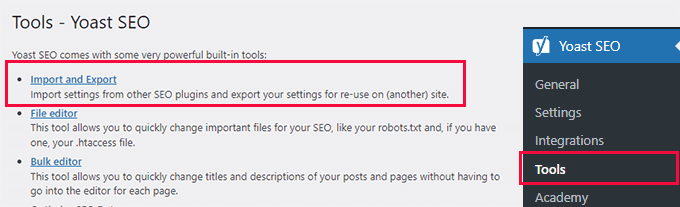
Bu sizi içe/dışa aktarma aracına götürecektir.
Buradan, ‘Diğer SEO eklentilerinden içe aktar’ sekmesine geçmeniz gerekir.
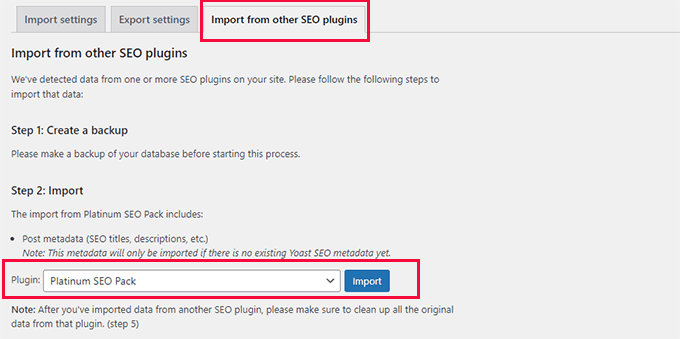
İlk olarak, tam bir veritabanı yedeği oluşturmanız tavsiye edilecektir. Bunu yapmanın en hızlı yolu olan Duplicator eklentisini kullanmanızı öneririz.
Not: Duplicator‘ın işinizi görecek ücretsiz bir sürümü de bulunmaktadır. Ancak otomatik yedeklemeler, güvenli bulut depolama ve diğer özellikler için ücretli bir plana geçmenizi öneririz.
‘Adım 2: İçe Aktar’ altında, açılır menüden daha önce kullandığınız SEO eklentisini seçmek isteyeceksiniz.
Bundan sonra, SEO verilerini almak için ‘İçe Aktar’ düğmesine tıklamanız yeterlidir.
Ardından, bir blog gönderisini veya sayfasını düzenleyebilir ve Yoast SEO bölümüne ilerleyebilirsiniz. Burada, eklentinin SEO başlığı ve meta açıklaması gibi SEO verilerini doğru şekilde içe aktarıp aktarmadığını görebilirsiniz.
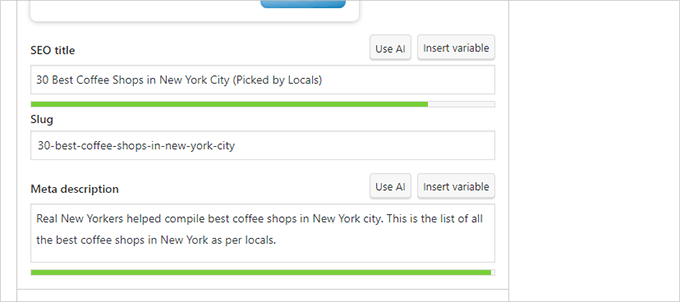
Her şey iyi görünüyorsa, ‘İçe Aktar’ sekmesine geri dönebilirsiniz.
Adım 4 sizden şimdi ilk kez yapılandırma sihirbazını çalıştırmanızı isteyecektir. Bunu nasıl yapacağınızı bu eğitimin bir sonraki adımında göstereceğiz.
Bundan sonra, tekrar ‘İçe Aktar’ sekmesine geçebilirsiniz.
‘Adım 5: Temizle’ altında önceki SEO eklentinizi seçmeniz ve ardından ‘Temizle’ düğmesine tıklamanız gerekir.
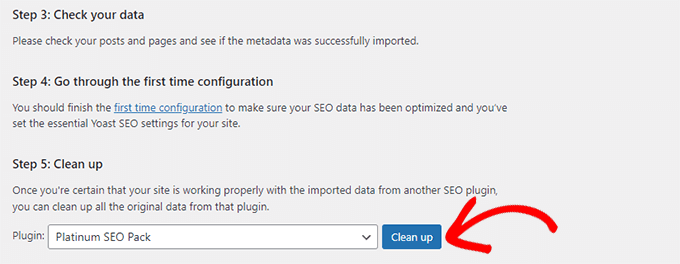
Bu işlem veritabanını temizleyecek ve eski eklentinin verilerini silecektir. Bundan sonra, eski SEO eklentinizi güvenle devre dışı bırakabilir ve silebilirsiniz.
Adım 2: İlk Kez Yapılandırma Sihirbazını Çalıştırma
Yoast SEO ilk kez yapılandırma sihirbazı ile birlikte gelir. Çalıştırmak için Yoast SEO ” Genel sayfasına gidelim ve ‘İlk kez yapılandırma’ sekmesine geçelim.
Yapılandırma sihirbazını başlatmak, web siteniz için bazı temel SEO ayarlarını yapmanızı sağlayacaktır.
Sihirbazdaki ilk adım ‘SEO Veri Optimizasyonu’dur. Devam edin ve analizi çalıştırmak için ‘SEO veri optimizasyonunu başlat’ düğmesine tıklayın.
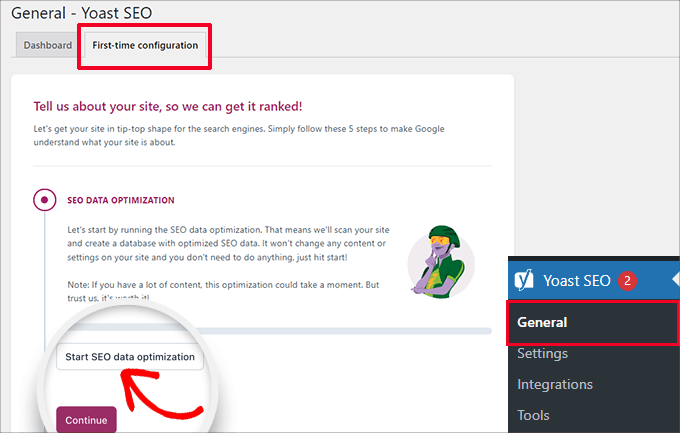
Endişelenmeyin, çünkü optimizasyon işlemi web sitenizdeki herhangi bir içeriği değiştirmeyecektir.
Veri optimizasyon işlemi tamamlandığında, devam etmek için ‘Devam Et’ düğmesine tıklamanız yeterlidir.
Ardından, web siteniz hakkında bilgi vermeniz istenecektir. Bu, bir kuruluş mu yoksa bir kişi mi olduğunu, web sitenizin adını, kuruluş adını ve kuruluş logosunu içerir.
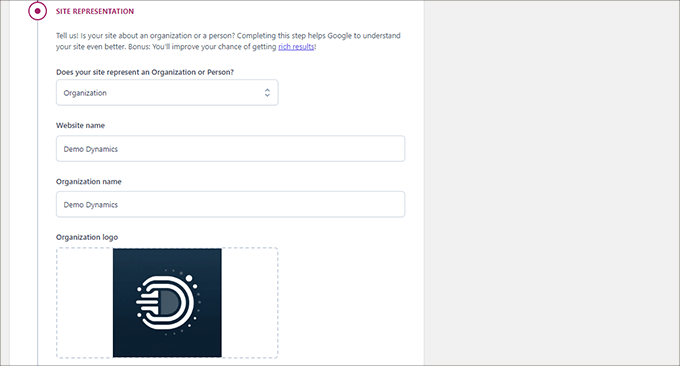
Bu bilgileri girdikten sonra ‘Kaydet ve devam et’ butonuna tıklamanız gerekmektedir.
Bu sizi bir sonraki adıma getirecektir.
Burada, web sitesinin arkasındaki kuruluş veya işletme ile ilişkili sosyal profilleri girmeniz gerekir.
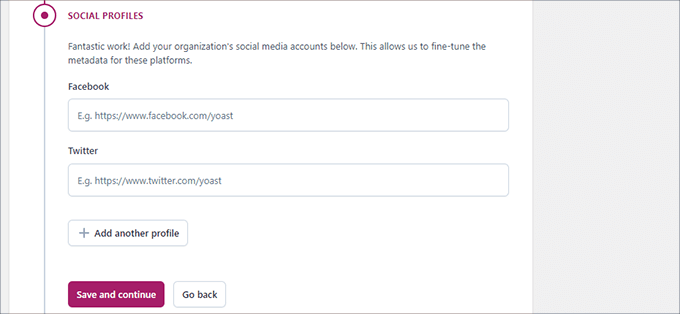
Sosyal profillerinizi girdikten sonra ‘Kaydet ve devam et’ butonuna tıklayabilirsiniz.
Ardından, haftalık Yoast SEO bülteni için e-posta adresinizi girmeniz istenecektir.
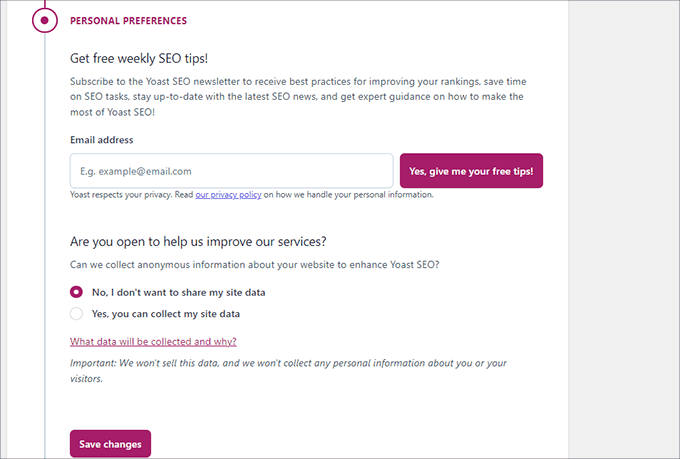
Ayrıca kullanım verilerinin izlenmesine katılmanız veya katılmamanız da istenecektir.
Kullanım verilerinizi Yoast SEO’nun arkasındaki şirketle paylaşmaktan rahatsızsanız ‘Hayır’ı seçebilirsiniz.
Şimdi, devam edin ve ‘Kaydet ve devam et’e tıklayın.
Hepsi bu kadar. Kurulum sihirbazını başarıyla çalıştırdınız.
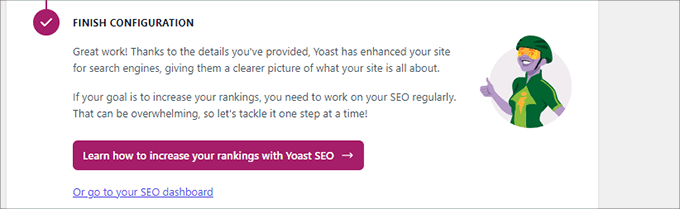
Daha sonra, eklenti ayarlarının geri kalanında size yol göstereceğiz. Bu, optimum SEO faydaları için eklentiyi düzgün bir şekilde kurmanıza yardımcı olacaktır.
Adım 3: Yoast SEO Ayarlarını Yapılandırma – Site Temelleri
İlk olarak, temel SEO görünüm ayarlarını yapmanız gerekir.
Bunu yapmak için Yoast SEO ” Ayarlar sayfasına gidin ve ‘Site Temelleri’ sekmesine geçin.
Burada, site başlığınızı değiştirebilir, alternatif bir başlık ekleyebilir (isteğe bağlı), bir slogan sağlayabilir ve bir başlık ayırıcı seçebilirsiniz.
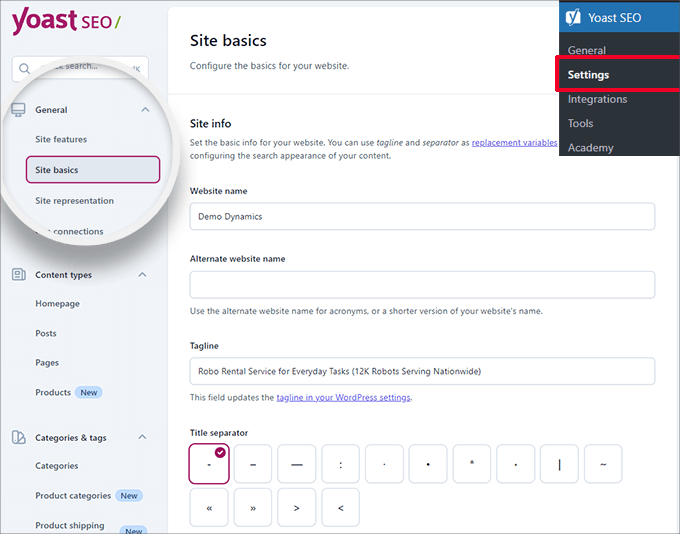
Başlık ayırıcı, tarayıcının başlık çubuğunda görünür. Bunlardan herhangi birini seçebilirsiniz, ancak tire sembolü en yaygın kullanılanıdır.
Aşağıda, bir site görüntüsü sağlayabilirsiniz. Bu görsel için önerilen boyut 1200 x 674 pikseldir.
Bu görsel, web siteniz internette paylaşıldığında kullanılacaktır (kendi sosyal paylaşım görsellerine sahip olabilecekleri için tek tek makaleler değil).
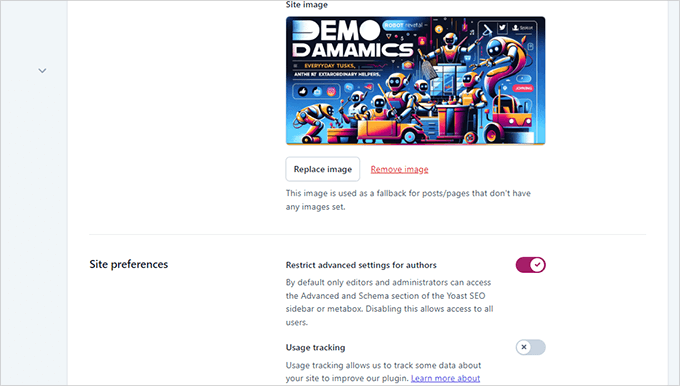
‘Site tercihleri’ altında, ‘Yazarlar için gelişmiş ayarları kısıtla’ seçeneğinin yanındaki seçeneğin açık olduğundan emin olalım.
Bu, yazarların bir makale üzerinde çalışırken yönlendirmeler ayarlayamamasını veya arama motorlarını engelleyememesini sağlar (editörler ve site yöneticileri bu seçeneklere yine de erişebilir).
Değişiklik yapmayı bitirdiğinizde değişikliklerinizi kaydetmeyi unutmayın.
Adım 4: Arama Motorlarına Site Bağlantılarının Yapılması
Bir sonraki adım web sitenizi arama motorlarına eklemektir. En iyi arama motorlarının tümü, kullanıcıların web sitelerini göndermelerine ve arama dizinlerini ve performanslarını izlemelerine olanak tanır.
Bu araçlar hakkında daha fazla bilgi edinmek için Google Search Console kılavuzumuzun tamamına bakın.
Yoast SEO, web sitenizin tüm üst düzey arama motorlarında doğrulanmasını kolaylaştırır.
Öncelikle, her arama motoru için Web Yöneticisi Araçları programına kaydolmanız gerekir. Bundan sonra, web sitenizin sahipliğini doğrulamak için bir meta etiket eklemeniz istenecektir.
Şimdi, Yoast SEO ” Ayarlar bölümüne gitmek isteyeceksiniz.
Ardından, ‘Genel’ bölümünde ‘Site Bağlantıları’ panelini açabilirsiniz.
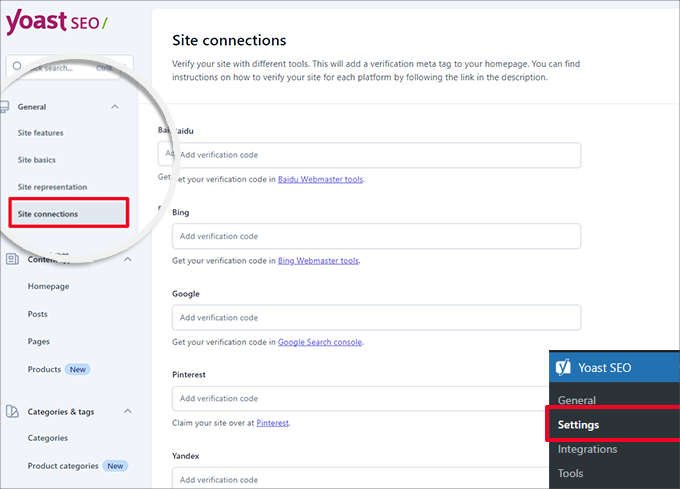
Farklı arama motorlarından aldığınız meta kodu ilgili alanlara eklemeniz ve değişikliklerinizi kaydetmeyi unutmamanız yeterlidir.
Adım 5: Arama Sonuçları için İçerik Türleri Görüntüsünü Ayarlama
Ardından, Yoast SEO ayarlarında ‘İçerik türleri’ sekmesine geçmeniz gerekir.
Buradan, farklı içerik türlerinin arama sonuçlarında nasıl görüneceğine ilişkin varsayılan seçenekleri ayarlayabilirsiniz.
1. Anasayfa
İlk olarak, ana sayfanız için bir SEO başlığı ve açıklaması girmeniz gerekir.
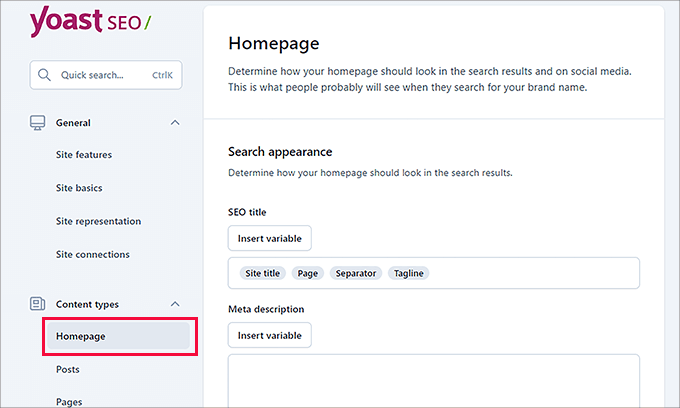
WordPress’te özel bir ana sayfa kullanıyorsanız, Yoast SEO özel ana sayfadaki SEO başlığını ve açıklamasını kullanacaktır.
Bunun altında, bir sosyal medya görseli sağlayabilirsiniz. İsteğe bağlı olarak, sosyal paylaşım için ayrı bir açıklama ve başlık da sağlayabilirsiniz.

2. Gönderiler
Ardından, ‘İçerik türleri’ altındaki ‘Gönderiler’ sekmesine geçin.
Buradan, ‘Gönderileri arama sonuçlarında göster’ seçeneğinin yanındaki geçişin açık olduğundan emin olmak isteyeceksiniz.
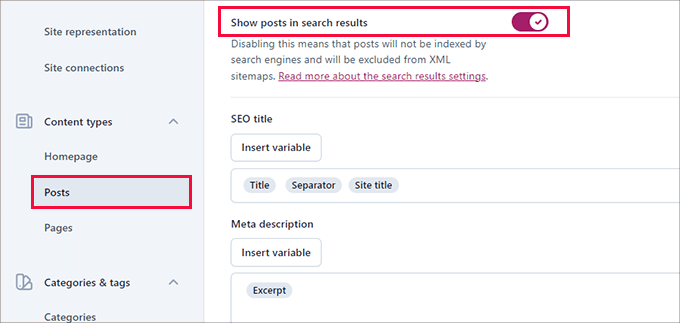
Bunun altında, gönderilerinizdeki SEO başlıkları için varsayılan bir biçim ayarlamak üzere değişkenleri kullanabilirsiniz. SEO başlığı olmayan eski gönderileriniz varsa veya bir gönderi için manuel olarak SEO başlığı yazmayı unuttuysanız bu kullanışlı olur.
‘Meta açıklama’ alanına varsayılan değişken olarak %excerpt eklemelisiniz.
3. Sayfalar
Bundan sonra, ‘Sayfalar’ sekmesine geçebilir ve ‘Sayfaları arama sonuçlarında göster’ seçeneğinin yanındaki geçişin açık olduğundan emin olabilirsiniz.
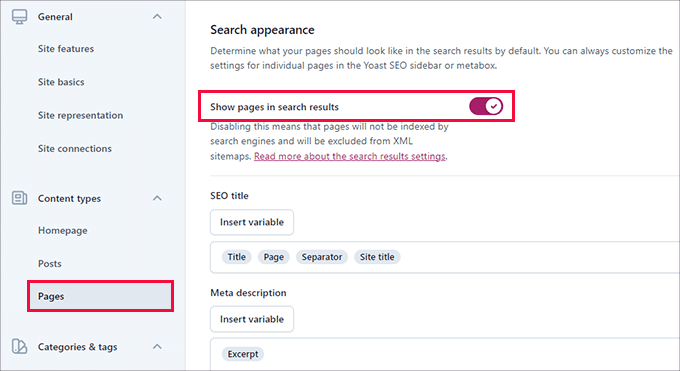
Ardından, sayfalarınız için varsayılan bir SEO başlık şeması ayarlamak için aşağı kaydırabilir ve ‘Değişken ekle’ düğmesini kullanabilirsiniz.
Meta açıklama alanında, varsayılan meta açıklama olarak ‘Alıntı’yı seçmek için %excerpt kullanmanız gerekecektir.
Adım 6: Kategori ve Etiket Arama Ayarlarının Yapılması
Ardından, kategoriler ve etiketler için varsayılan arama görünümü seçeneğini yapılandırmanız gerekir.
Bu yüzden, ‘Kategoriler’ sekmesine geçelim ve ardından ‘Arama sonuçlarında kategorileri göster’ seçeneğinin açık olduğundan emin olalım.
Bunun altında, değişkenleri kullanarak kategorileriniz için varsayılan bir meta başlık sağlamanız gerekir.
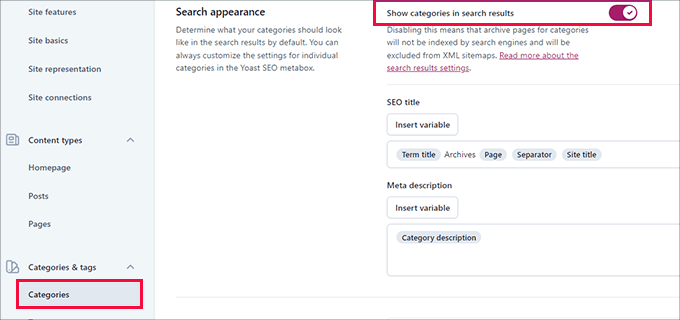
Meta açıklama için, kategoriler için varsayılan meta açıklama olarak %category description kullanabilirsiniz.
Daha sonra, ‘Etiketler’ sekmesine geçecek ve aynı adımları tekrarlayacaksınız.
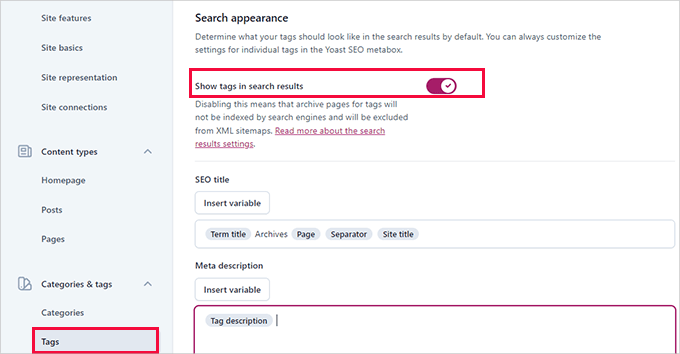
Meta açıklama için, kategoriler için varsayılan meta açıklama olarak %tag description kullanmak isteyeceksiniz.
Adım 7: Gelişmiş Ayarlarda İnce Ayar Yapma
Yoast SEO ayarlarının bu bölümü gelişmiş, teknik SEO özellikleri sunar.
İstenmeyen seçenekleri temizleyerek ve arama motorlarının içeriğinizin daha fazlasını taramasını kolaylaştırarak web sitenizi daha da optimize etmenizi sağlarlar.
1. Tarama Optimizasyonu
Bir web sitesi sahibi olarak Google’ın daha fazla sayfanızı taramasını istersiniz. Ancak WordPress, web siteniz için önemli olmayan ancak tarama bütçesinin çoğunu tüketen birkaç sayfa ve RSS beslemesi oluşturur.
Tarama optimizasyonu bunu düzeltmenizi sağlar. Bu konuyla ilgili daha fazla ayrıntı için WordPress’te SEO tarama bütçesi sorununu düzeltme kılavuzumuza bakabilirsiniz.
İlk seçenek ‘İstenmeyen meta verileri kaldır’dır. Bu, WordPress’in sitenizdeki her sayfaya eklediği verileri ifade eder ve arama motorları bunların bir kısmını tarar.
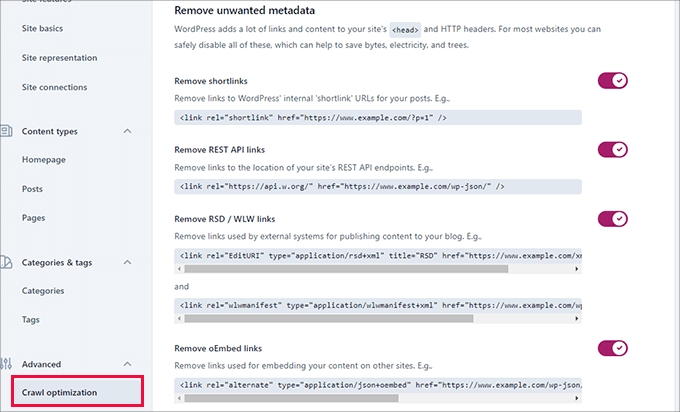
Eklenti, her seçeneğin yanında bir açıklama sağlar. Her bir öğeyi kaldırmak için geçişi açabilirsiniz.
Bundan sonra, ‘İstenmeyen içerik biçimlerini devre dışı bırak’ bölümüne gidebilirsiniz.
Buradan, WordPress tarafından oluşturulan istenmeyen RSS beslemelerini devre dışı bırakabilirsiniz.
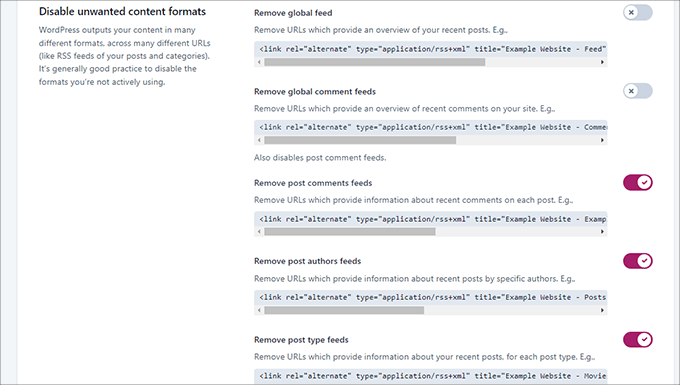
Son olarak, yalnızca çok eski tarayıcılar tarafından kullanılan emoji betiği gibi kullanılmayan kaynakları devre dışı bırakabilirsiniz.
WP-JSON API için uç noktalara da izin vermeyebilirsiniz.
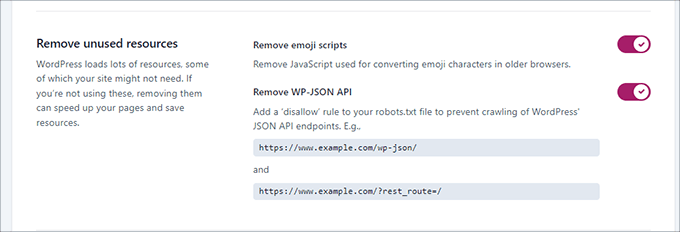
2. Ekmek kırıntıları
Ekmek kırıntıları, bulunduğunuz sayfaya giden net bir yol veya iz tanımladıkları için dahili bağlantı için harikadır.
Bu ekmek kırıntıları arama sonuçlarında da görünerek sitenize ekstra bir avantaj sağlar. İşte bir örnek:
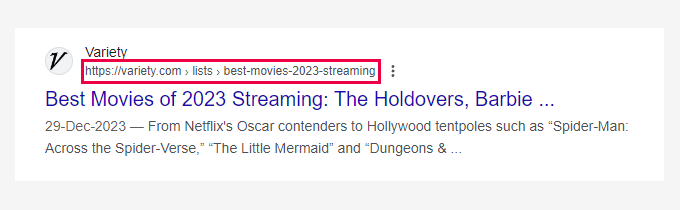
Yoast SEO için varsayılan ayarlar son derece optimize edilmiştir ve çoğu web sitesi için çalışmalıdır.
Ancak, bir şeyi değiştirmek istiyorsanız, devam edin ve değişikliklerinizi yapın.
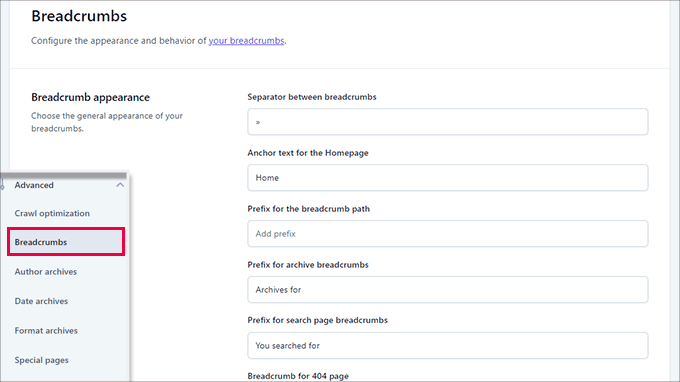
Ardından, ‘Temanıza ekmek kırıntıları nasıl eklenir’ bölümüne ilerlemek isteyeceksiniz.
Burada, ‘Temanız için ekmek kırıntılarını etkinleştir’ seçeneğinin yanındaki geçişi açabilirsiniz.
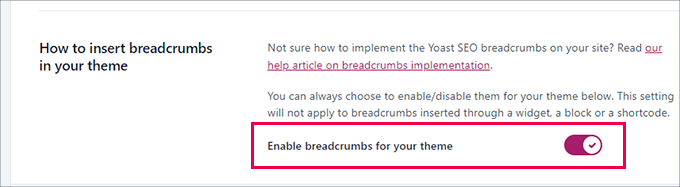
Uzman İpucu: Daha iyi içerik haritası navigasyonu için WordPress için All in One SEO’ya bakmak isteyebilirsiniz. Ekmek kırıntılarınızın nasıl görüntüleneceği üzerinde tam kontrole sahip olacak ve özel ihtiyaçlarınız için özel ekmek kırıntısı şablonları oluşturabileceksiniz.
Daha fazla ayrıntı için WordPress’te breadcrumb navigasyon bağlantılarının nasıl görüntüleneceğine ilişkin eğitimimize göz atabilirsiniz.
3. Yazar Arşivleri
‘Gelişmiş Ayarlar’daki bir sonraki seçenek ‘Yazar arşivleri’dir.
Tek yazarlı bir blog işletiyorsanız yazar arşivlerini devre dışı bırakmanız gerekir. Bu önemlidir çünkü blogunuz ve yazar arşivleriniz aynı içeriğe sahip olacaktır.
Dolayısıyla, bu arşivleri devre dışı bırakmazsanız, arama motorları web sitenizi yinelenen veya düşük kaliteli içerik nedeniyle cezalandırabilir.
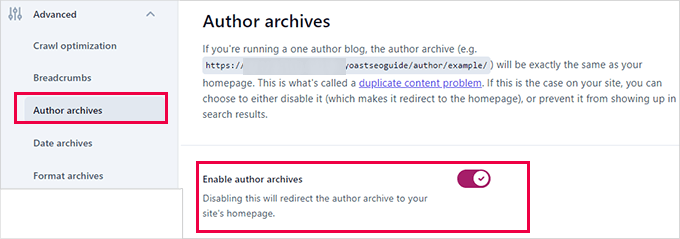
4. Tarih Arşivleri
WordPress ayrıca tarihlere göre arşivler oluşturur. Bu, daha fazla yinelenen içerik sorunu yaratabilir.
‘Tarih arşivleri’ altında, ‘Tarih arşivlerini etkinleştir’ seçeneğinin yanındaki anahtarı kapatabilirsiniz. Bu, bu arşivleri devre dışı bırakacak, tarama bütçesini iyileştirecek ve yinelenen içeriği önleyecektir.
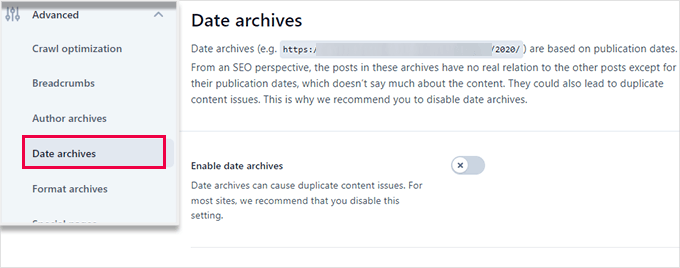
5. Format Arşivleri
Yazı biçimleri, geliştiricilerin farklı biçimler için destek eklemesine olanak tanıyan WordPress tema özellikleridir. Bir yazı türü daha sonra bunları stil ve görünüm amaçları için kullanabilir.
Bununla birlikte, bu özellik yaygınlaşmadı ve birçok modern WordPress teması yazı formatı desteği eklememektedir.
Bu yazı biçimlerinin WordPress’te arama motorlarının tarayabileceği ayrı URL’leri vardır.
Gelişmiş ” Arşivleri Biçimlendir sekmesine giderek bu URL’leri güvenli bir şekilde devre dışı bırakabilirsiniz.
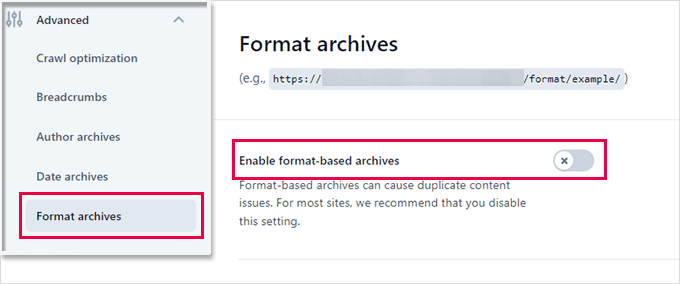
6. Özel Sayfalar
Sırada, ‘Özel sayfalar’ sekmesine bir göz atmak isteyeceksiniz.
WordPress arama sonucu sayfası veya 404 hata sayfası gibi dahili sayfalar için bir SEO başlığı sağlayabileceğiniz yer burasıdır.
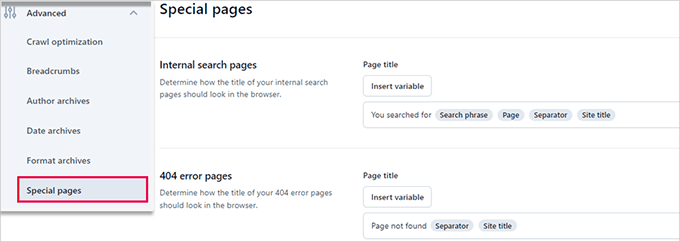
7. Medya Sayfaları
Bir yazıya veya sayfaya bir resim veya medya dosyası yüklediğinizde WordPress bir ek sayfası oluşturur.
Bu sayfa, çok az bilgi içeren veya hiç bilgi içermeyen yalnızca belirli bir görüntüyü veya medya dosyasını görüntüler. Tarama bütçenizi boşa harcar, sitenize düşük içerikli sayfalar ekler ve SEO’yu olumsuz etkiler.
Bu yüzden, bu sayfaları devre dışı bırakmanız gerekebilir. Bunu yapmak için Gelişmiş ” Medya Sayfaları sekmesine gidebilirsiniz.
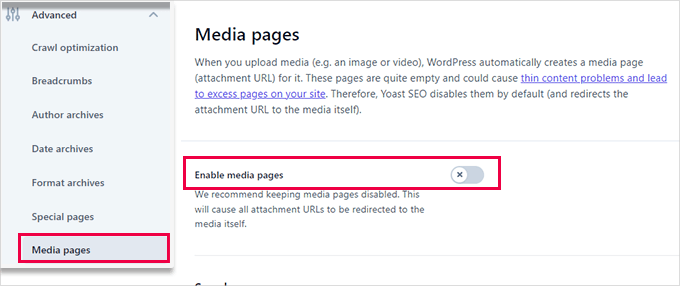
Medya sayfalarını devre dışı bıraktığınızda, Yoast SEO kullanıcıları otomatik olarak ek sayfası yerine medya dosyasına yönlendirir.
8. RSS
Yoast SEO, RSS besleme öğelerine içerik eklemenize olanak tanır. Varsayılan olarak, her RSS besleme öğesinin sonuna web sitenize bir bağlantı ekler.
Olduğu gibi bırakabilir veya istediğiniz herhangi bir şeyi ekleyebilirsiniz ve RSS beslemenizde görünecektir.
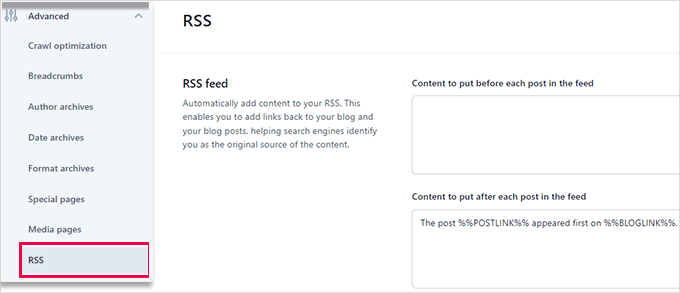
Uzman İpucu: RSS beslemeleri, okuyucuların sitenizi manuel olarak ziyaret etmeden blogunuza abone olmalarını ve Feedly gibi uygulamalardaki gönderileri okumalarını sağlar. Ayrıca, RSS beslemenizi optimize etmek içerik kazımayı önlemeye ve etkileşimi artırmaya yardımcı olabilir.
Ayrıntılı bir kılavuz için WordPress RSS beslemenizi optimize etmeye yönelik uzman ipuçlarımıza bakabilirsiniz.
Adım 8: Araçlar’da Gelişmiş Görev Ayarlarını Keşfetme
Yoast SEO, gelişmiş görevleri gerçekleştirmenize olanak tanıyan yerleşik araçlarla birlikte gelir. Yeni başlayanların çoğunun bu araçları kullanması gerekmeyebilir. Ancak, size her bir aracı ve ne işe yaradığını göstereceğiz.
İlk olarak, mevcut araçları görmek için Yoast SEO ” Araçlar bölümüne gitmeniz gerekir.
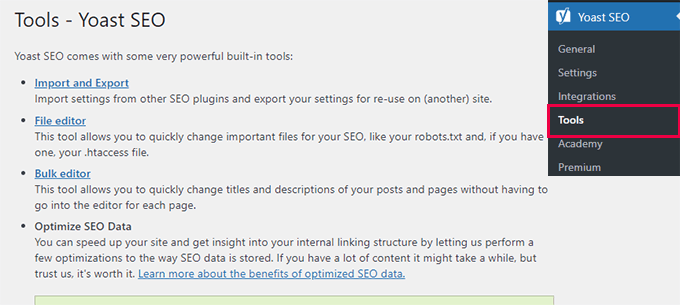
1. İthalat ve İhracat
Bu kılavuzun 1. adımında diğer SEO eklentilerinden SEO verilerini içe aktarmak için bu aracı nasıl kullanacağınızı gösterdik.
Ancak bu araç başka şekillerde de kullanılabilir. Örneğin, Yoast SEO eklentisinin ayarlarını içe ve dışa aktarabilir ve bunları farklı bir WordPress blogunda veya web sitesinde kullanabilirsiniz.
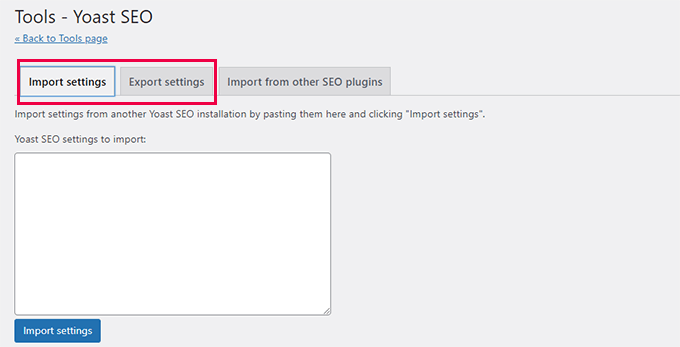
2. Dosya düzenleyici
WordPress siteniz büyüdükçe, web sitenizin .htaccess dosyasına veya robots.txt dosyasına bazı kodlar eklemenizi isteyen eğitimlerle sık sık karşılaşabilirsiniz.
Her ikisi de yapılandırma dosyalarıdır ve web sitenizin SEO’su üzerinde büyük bir etkiye sahiptir. Yoast SEO, her iki dosyayı da doğrudan WordPress yönetici alanından düzenlemenize olanak tanır.
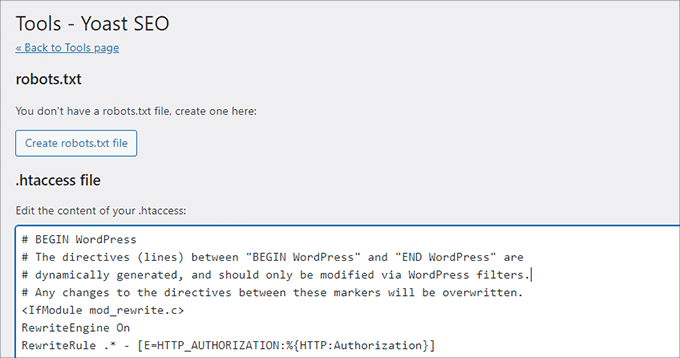
3. Toplu düzenleyici
Yoast SEO’daki toplu editör aracı, tüm blog yazılarınız ve sayfalarınız için hızlı bir şekilde SEO başlıkları ve açıklamaları eklemenize olanak tanır.
‘Başlık’ sekmesinde, ‘Yeni Yoast SEO Başlığı’ sütununda o blog yazısı için yeni SEO başlığınızı ekleyebileceğiniz boş bir alan bulacaksınız.
Bundan sonra, devam edin ve değişikliklerinizi saklamak için ‘Kaydet’ bağlantısına tıklayın.
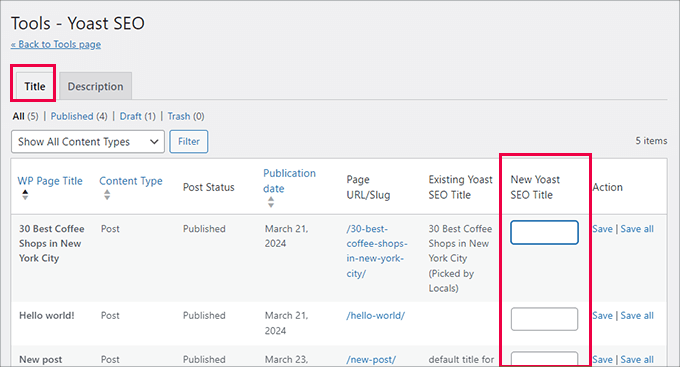
Açıklama eklemek için ‘Açıklama’ sekmesine geçmelisiniz.
Bir kez daha, her blog yazısı veya sayfası için bir açıklama ekleyebilir ve kaydedebilirsiniz.
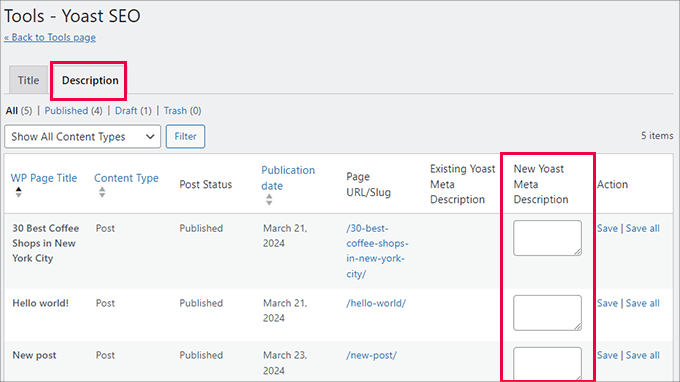
Adım 9: Yoast SEO’yu Üçüncü Taraf Platformlarla Entegre Etme
Yoast SEO, daha fazla özellik sağlamak için birkaç premium SEO platformu ile ortaklık kurdu. İki ücretsiz entegrasyon içerir: Semrush ve Wincher.
Bu entegrasyonlar Yoast SEO ” Entegrasyonlar sayfasında varsayılan olarak açıktır.
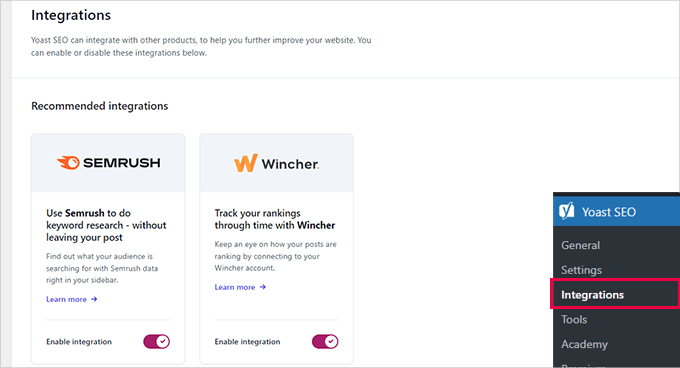
Her iki hizmeti de kullanmak için ücretsiz hesaplar oluşturmanız gerektiğini ve ücretsiz bir hesapla yalnızca sınırlı özelliklere sahip olacağınızı unutmayın.
Bunun altında, diğer premium WordPress eklentileriyle entegrasyonlar bulacaksınız.
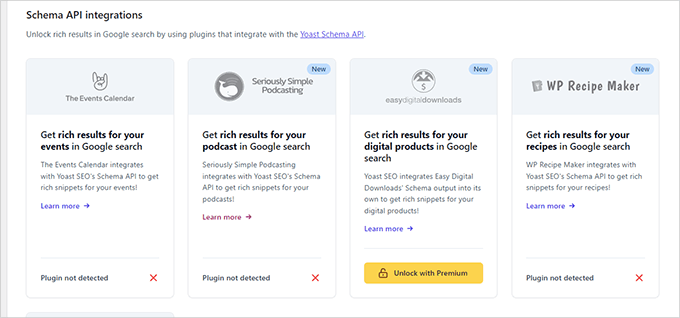
Örneğin, Easy Digital Downloads kullanıyorsanız, Yoast SEO Premium’a yükselterek bu entegrasyonun kilidini açabilirsiniz.
Adım 10: Yoast SEO ile Yazılarınızı ve Sayfalarınızı Optimize Etme
Sadece bu eklentiyi kurmak ve ayarlamak yeterli değildir. Yoast SEO’nun faydalarını en üst düzeye çıkarmak için ayarları yazı başına özelleştirmeniz gerekecektir.
WordPress’teki her bir yazıyı/sayfayı optimize ederek faydaları en üst düzeye çıkarmaya bakalım.
Herhangi bir yazıyı veya sayfayı düzenlediğinizde, yazı editörünün altında yeni bir Yoast SEO meta kutusu göreceksiniz.
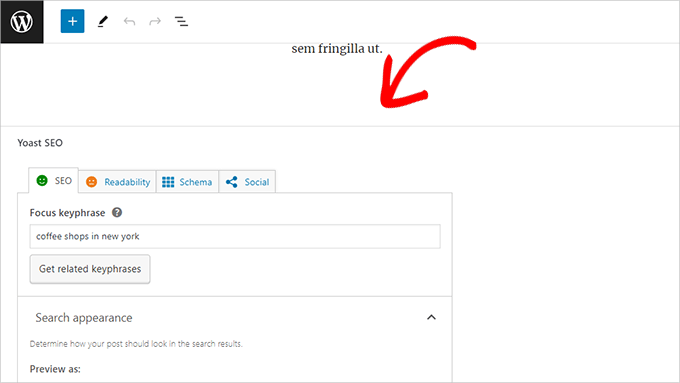
Bir ‘Odak anahtar kelime’ veya anahtar kelime ekleyerek başlayabilirsiniz. Bu, kullanıcılarınızın bu gönderiyi bulmak için arama motorlarına yazacağını düşündüğünüz ana anahtar kelimedir.
Bundan sonra, Yoast SEO yazı içeriğinizi SEO ve okunabilirlik analizi için kontrol edecektir. Makalenizi daha da geliştirmek için analizi görüntüleyebilirsiniz.
Bazen yazı başlığınız ile SEO başlığınız aynı olmayabilir. Her seferinde özel bir SEO açıklaması yazmalısınız çünkü alıntı oluşturucu yalnızca ilk paragrafı alır ve bu paragraf en önemli paragraf olmayabilir.
Uzman İpucu: Yoast SEO’daki SEO ve okunabilirlik analizi raporu içeriğinizi geliştirmek için oldukça faydalıdır. Ancak, kendinizi bu konuda strese sokmayın, aksi takdirde kullanıcılarınız için daha iyi içerik oluşturmak yerine analizi takip etmek için daha fazla zaman harcayabilirsiniz.
Sayfa içi optimizasyon hakkında daha fazla bilgi edinmek için blog gönderilerinin SEO için nasıl optimize edileceğine ilişkin makalemize bakın.
Adım 11: SEO için Taksonomileri Optimize Etme (Kategoriler ve Etiketler)
Tıpkı yazı ve sayfalarınızda olduğu gibi, kategori, etiket ve yazar arşivi sayfaları için de SEO başlığını ve meta açıklamalarını geçersiz kılabilirsiniz.
Basitçe Mesajlar ” Kategoriler bölümüne gidin ve herhangi bir kategorinin altındaki ‘Düzenle’ bağlantısına tıklayın.
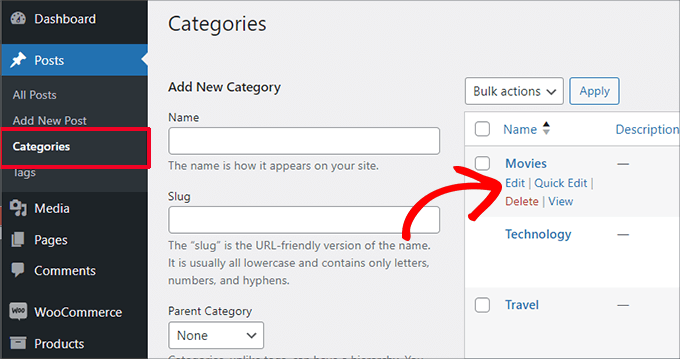
Kategori düzenleme sayfasında, aşağıya doğru kaydırın ve Yoast SEO meta kutusunu göreceksiniz.
Buradan, kategoriniz için bir SEO başlığı ve meta açıklaması sağlayabilirsiniz.
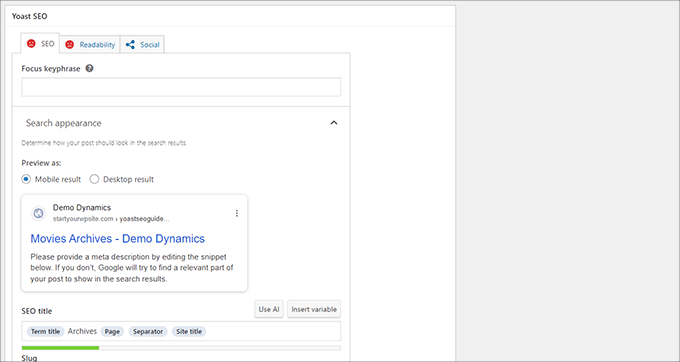
Bunu tüm kategorileriniz, etiketleriniz ve özel taksonomi arşivleriniz için yapabilirsiniz.
İlgili: WordPress kategori sayfalarınızı nasıl optimize edeceğiniz hakkında daha fazla bilgi edinmek için taksonomi SEO kılavuzumuza bakın.
Adım 12: e-Ticaret Ürünlerini Optimize Etme
Yoast SEO, WooCommerce kullanan çevrimiçi mağazalar ve e-ticaret web siteleri için temel destek sağlar.
Bu, ürün sayfalarınızı tıpkı blog yazıları ve sayfaları gibi optimize etmenizi sağlar.
Web sitenize yeni bir ürün eklerken tüm e-ticaret SEO seçeneklerini bulacaksınız. Ayrıca bir odak anahtar kelime, SEO başlığı, SEO açıklaması ve daha fazlasını girerek eski bir ürünü düzenleyebilir ve optimize edebilirsiniz.
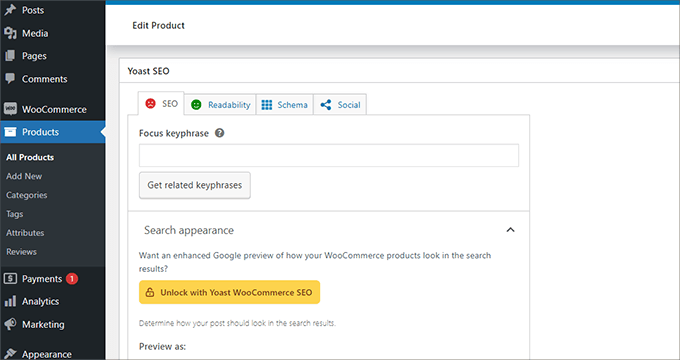
WooCommerce kullanıyorsanız, genişletilmiş e-ticaret özellikleri için Yoast WooCommerce SEO eklentisini satın almanız gerekecektir.
Alternatif: WordPress için All in One SEO, 49 $ ‘dan başlayan temel planda bile tam e-ticaret desteğine sahiptir.
Adım 13: SEO Performansını İzleme ve Takip Etme
Artık Yoast SEO’yu başarıyla kurduğunuza göre, performansınızı izlemeye başlamanız önemlidir.
İlk olarak, WordPress sitenizi Google Search Console’a eklemeniz gerekir.
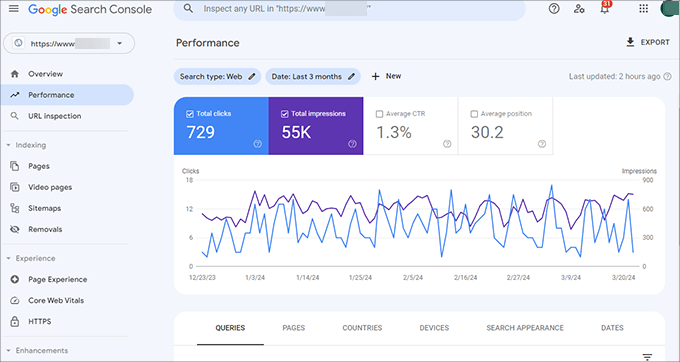
Bu, web sitenizin aramada nasıl bir performans gösterdiğini, hangi anahtar kelimeler için sıralandığınızı ve hangi sayfaların o kadar iyi olmadığını gösterir.
Ardından, web sitenizin verilerini WordPress panonuzdan görebilmeniz için WordPress’e Google Analytics’i yüklemeniz gerekir.
Bunu yapmanın en kolay yolu MonsterInsights kullanmaktır. WordPress sitenizi Google Analytics’e bağlar ve size ne kadar trafik aldığınızı ve kullanıcılarınızın web sitenizdeyken ne yaptığını gösterir.
En önemlisi, Google Analytics raporlarını WordPress içinde daha kullanıcı dostu, sezgisel bir biçimde gösterir.
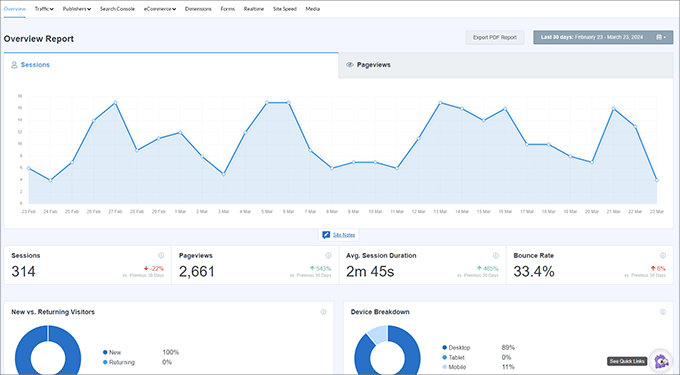
Bu, hedef kitlenizi anlamanıza ve işinizi büyütmek ve SEO’yu geliştirmek için akıllı kararlar almanıza yardımcı olur.
Hepsi bu kadar!
Yoast SEO harika bir WordPress SEO eklentisidir. Ancak, SEO’nuzu geliştirmenize gerçekten yardımcı olabilecek bazı özelliklerden yoksundur.
Bu yüzden bunun yerine WordPress için All in One SEO kullanmanızı öneririz. WPBeginner dahil olmak üzere tüm marka web sitelerimizde kullanıyoruz. Bağlantı asistanı, SEO istatistikleri, gelişmiş XML site haritaları ve daha fazlasını içeren özelliklerle dolu olarak geliyor.
Daha fazla ayrıntı için artıları ve eksileriyle birlikte detaylı All in One SEO incelememize göz atabilirsiniz. Ayrıca neden Yoast’tan AIOSEO’ya geçtiğimizi anlatan yazımız da ilginizi çekebilir.
Umarız bu makale Yoast SEO’yu düzgün bir şekilde kurmanıza yardımcı olmuştur. Ayrıca premium WordPress SEO eklentilerinin buna değip değmeyeceğine ilişkin kılavuzumuza veya en iyi WordPress SEO eklentileri ve araçlarına ilişkin uzman seçimlerimize göz atmak isteyebilirsiniz.
If you liked this article, then please subscribe to our YouTube Channel for WordPress video tutorials. You can also find us on Twitter and Facebook.





WPBeginner Staff
No you don’t.
Yongshuo Wang
Very helpful article, I have one question, I linked the XML sitemap to Google webmaster. Do I need to resubmit xml file in Google webmaster once there is new post ?
Ted Lienhart
This is the best guide to setting up a WP plug-in that I have yet seen. Thanks so much!
Shamim Gypsy
Is there any problem, If I set google analytic or webmaster tool with two email address? Because My boss has set google webmaster with his email address, but now I install Yoast SEO tool and I want to set an analytic. Is there any problem, If I do that ?
pramod baviskar
nice post.
my question is breadcrumbs really help in seo and there are tag/categories and had noindex status?
Bryan Richards
Awesome resource! I do have a question though. I followed the steps to adding Breadcrumbs and they don’t show up. Do I need to also plug in the code mentioned on that screen? If so, where? Thanks!
kristl
I’ve followed your tutorial and Yoast is up & running on my site. Quick question…is there a quick and easy way to add a focus keyword, or do I have to manually go through 1100+ posts?
Tennille
Thanks so much for writing this up, it was very helpful for a blogging newbi like me! I was totally lost on the back end of this plugin but you helped get me straightened out!
nicole
This was very helpful! thank you so much!
Amit Tripathi
Thank you so much for this important information really its very imp for wp users
WPBeginner Staff
Deactivate WordPress SEO and Then Reactivate the plugin. See how to fix WordPress SEO Sitemap 404 Error
MArika
Hello, I’ve used the plugin and now just created and added site map to my webmaster tools on google. It created 4 site maps where 3 out of them giving errors
Missing XML tag
This required tag is missing. Please add it and resubmit.
I’m not sure what to do here?
Thank you
Keith Davis
As ever you guys have the best info available.
I’ve started to notice that most of the sites ranking above me are using Yoast SEO so if you can’t beat them..
Thanks for a great step by step setuip guide.
Don Ninh
WordPress SEO does a good job with SEO, but is a little slim on its support for Open Graph and Twitter Cards.
Tony Paull
Hi there
Very helpful article. I have one question. I am trying to verify my site through the XML sitemap section but when I click on the sitemap button I get a Error 404 – page not found. This appears on the home page of the web site.
Any ideas as to what is causing this problem? Many thanks.
Laila
You will find answer here.
https://www.wpbeginner.com/wp-tutorials/how-to-fix-yoasts-wordpress-seo-sitemap-404-error/
WPBeginner Staff
You only need to use % sign once like this:
/%category%/%postname%
hassan1488
ok thanks i can use %title% ? thanks
hassan1488
Hello thanks for this article
can you help me to configur my seo plugin?
i have wordpress premalien like this /%category%/%postname%/
and i configured my plugin like this :
article and page title : %%title%%
taxonomies title : %%term_title%%
auder : %%name%%
and a was used all in one seo
is this right??
Frederick Owen
Thank you so much for writing this, you guys rock. SEO is one of the biggest headaches in the world and your help rocks!
Edmond
Hi,
Thanks for the helpful article. I’ve one question though. On my main website so far I have been using the All In One SEO Pack and I’m thinking of changing it with the Yoast plugin. I used to run meta keywords for the All In One SEO Pack and the Yoast plugin recommends using focus keyword. I wonder what changes I should make now after the transport. When I check out my old articles, I see none of them has keywords now with the new plugin. I have more than 2500 posts published and I wonder what solution could there be (I just an’t imagine going back and changing the keywords for each post).
Thanks a lot in advance for your reply!
WPBeginner Support
Edmond you can use SEO Data Importer plugin.
Admin
Edmond
Thanks a lot for the reply.
I have one more question please. What do you recommend, shall I go back to the old posts and add focus keywords for them too, or there is no point? The matter is that my old posts show only meta keywords now and they have no focus keywords set.
Thanks
Correen
Ahh! Accomplished a biggie today on my website by installing Yoast SEO and ticking through the steps to setting it up via this post. Thank you…again (and again :)) WPBeginner.
Karan Singh
before reading your article, i am using ALL IN ONE SEO plugin but, now its time to change it into yoast plugin. I Hope it will help me to make more money.
Phil
Hi great article, could you confirm i am doing correctly, when i search on google for my site the snippet preview is wrong, when i go into my sites homepage( via wordpress) click home page the snippet preview is correct, so when i type in a search for my site /home it displays correctly.
Any ideas?
WPBeginner Support
Phil, Yes seems like you are doing it correct. Google generates snippets dynamically depending on the user query and positioning of keywords in your articles. So the snippet shown in actual search results on Google could be way different than what you see snippet preview tools.
Admin
Jagdish Kashyap
Thanks..!!
This is really helpful for me
dimitris
Hi. I setup the plugin as you said but i have problem with the RSS. It writes the name of the page twice.
Ashutosh
Wow man, great article. I was using All in One SEO for long time and this time I decided to use Yoast plugin. In order to understand it i searched and found your article. Detailed explanation i must say. Kudos to you. and Thanks for explaining it so wisely.
Mirza Arsal
I have problem with my website ( http://www.enstructive.com ) meta description. I have recently added meta description in WordPress SEO plugin. But i have checked my website through some meta tag analyzer, they says that your website is missing meta description. Kindly suggest me whats the problem. Or should i add meta description manually?
Advance thanks and appreciation for help.
E.S. Ivy
This was exactly what I needed. I was attempting to go through Yoast’s own post on this and I was totally lost.
I especially loved the statement “…but we will not cover that. Most beginners or even intermediates should not get close to that section.” I need to know what not to touch and mess up!
Thank you!
Bogdan I
Thanks for the tutorial.
It’s very good.
Andrew
Hi and thanks for the great guide!
I had a question that I hope you don’t mind me asking.
When I click on an author’s name, it’s going to a 404 page. Is this something affected by SEO?
As an example: http://talkingbit.com/author/andrew-shemo/
I would of thought it showed all posts authored by me, Andrew Shemo…
WPBeginner Support
Yes it is supposed to display posts written by that particular author. Here are some tips on troubleshooting this issue.
1. If you have WordPress SEO plugin installed and activated go to Seo » Titles & Metas and click on the Others tab. Uncheck the box ‘Disable Author Archives’ if it is checked. Check your site to see if every thing is working fine?
2. Update your permalinks.
Admin
Tina
Hey guys love this and all the other wonderful posts. I have a question though.
I read that the no-index subpages and the force rewrite under titles & metas should be checked and you guys say no. I’m just wondering why the difference and how do I figure out which to do? I’m doing an informal site on weight loss if this helps
Please keep posting all the wonderful informative post. You guys rock!!!
Kailash
Thank you.. Useful settings
DHRUV
Hey i have been working the same instructions but still my website is not visible on even 10th page ,please help
WPBeginner Support
Dhruv WordPress SEO plugin does not guarantee to land your site in the top results. Search engines have their own algorithms to determine which pages they will display in their top results. If you have unique content that offers value to the users and if you build authority by regularly creating great content and spread it around social media. Then you will start noticing improvement in your site’s position in search results. This might take some time, but you will get there.
Admin
Adrian Tawfik
Thanks for the update on this post! I have some work to do. Yoast is amazing and I really recommend their website review. Check out my website and let me know if you think it is setup right:
anand om sharma
thanks for writing this post. this post clarify my doubts about various plugins of seo. thanks alot again
Ahmed
Thank you very much for the useful information, but I don`t understand when editing under Focus Keyword:(Led Light Bulbs) I get red for the URL even though the keyword is in the URL. How do I correct this please?
I look forward to your answer.
Thank you again
kishor
Did u face any problem regarding focus keyword??. whenever i tried to put focused keywords,its shows some result and circle is moving round.any it shows that focused keyword not found in meta,content and page Url,even it was ..i mean that that circle never stooped.Is it prob because of my other plugin ?focused keyword not found ..please replay
Bonny
I just have a question. I just switched from blogger to wordpress and I was just wondering if you should only have one SEO Plugin?
WPBeginner Support
Yes, other wise there could be plugin conflicts
Admin
ravinder singh
Thanks, A very useful information .
Vivek Moyal
I am using the genesis child theme and i dont find that where i have to use the breadcrump by yoast. I am using the genesis breadcrump now. But i want to use the yoast for this. How i can use it over my blog. You can check it here and plz let me know. When i open the editor for page and post i see only a function genesis().
WPBeginner Support
You can ask in the Genesis support forums or WordPress SEO support forum.
Admin
Nishant Thakur
Best tutorial website over the internet so far for WordPress and it’s plugin.Keep up the good work guys,You Rock!
Pamela Hopkinson
I have just noticed that on the advanced tab in the Yoast plug in it now asks for a Breadcrumb title.
Do I need to complete this? Or will the system automatically use the default settings I used when going through your guide?
Also, as a jobsite http://www.jobsinfoodmanufacturing.co.uk posts / jobs expire on a daily basis, should I go in to the advanced tab and enter our home page url into the 301 redirect field? The posts that have expired are sent to the trash on a very regular basis so I am not sure if the 301 redirect field is required – we are currently setting up a 404 Error message page that will again direct individuals to the Home Page.
Hope the above makes sense,…….this is all very new to me!
Thanks
WPBeginner Support
If breadcrumbs are working fine on your site then you don’t need to update those settings. A 404 error page will result as an error in your Google site crawl. A regular number of pages appearing as 404 could affect your site’s SEO in the long run.
Admin
Pamela Hopkinson
How can I find out if the breadcrums are working okay?
Also due to the nature of the site (it is a jobsite). Is a 301 redirect preferable to a 404 message (in terms of a google crawl and SEO) and if so would I need to not delete expired vacancies? Although would this not lead to the site content being too large?
I really appreciate your help on this.
WPBeginner Support
Why 301 or 404 are your only considerations? Why not just let users land on expired vacancies showing them a notice that this job is expired? You can also choose to display similar jobs on the page which users can then look at?
Pamela Hopkinson
I think I need to clear out the expired jobs on a regular basis, otherwise site content will be too great? Therefore it is not always possible to land on the expired vacancies.
However, when searched for expired vacancies should show a page that details that the vacancy has expired and give the individual a link to our Homepage – this should be available in the next few days.
Kevin
I recently installed WordPress SEO Plugin by Yoast and I have a 100 some old blog posts on a website. Is important to go back and SEO your old blog posts or just do it moving forward?
WPBeginner Support
If you do not have title, meta description for your old posts, we would recommend going back to your posts and edit them. However, if your site is already doing well on search results then you may decide to skip this step.
Admin
Pamela Hopkinson
Thank you for your informative and very weasy to follow post.
I have not been using many of the enhanced Yoast SEO plugin features on the website as I had no idea how to use them.
I have just followed your step by step guide and feel a lot more confident and I have tailored the sections to our site and hope to see an improved ranking on category searches in the near future.
Thank you once again.
Joseph Nirmal
I started a news niche blog. I need meta keywords. Yoast SEO is not recommended meta keywords. If I use meta keywords in yoast it affects my organic traffic and page ranking in google or not?
Connal Vickers
Awesome site – thank you. Your guide to Yoast SEO made a lot of things clear that a lot of late nights had not.
Deidre
Thank you so much for informative post.
I can not located this step in Yoast or in Page or Post edit screens?
Step 11: Customizing and Maximizing the Benefit
Where do I find this?
WPBeginner Support
You will find this not on the plugin’s settings screen but in WordPress post editor while writing or editing a post.
Admin
Pat Fortino
BTW: when I said wp-engine does not allow plugin, I meant google xml sitemaps.
Jeff Guynn
Thanks for your post on proper Yoast plugin settings. An update was needed, as most posts on this topic are pretty old, and many updates have happened in the interim. I have some questions about some difficulties people experience with Yoast.
For starters, I’m aware that you address fixing the sitemap 404 errors here:
https://www.wpbeginner.com/wp-tutorials/how-to-fix-yoasts-wordpress-seo-sitemap-404-error/
I’m hearing current rubmblings of dissatisfaction with Yoast along the lines found at this reputable source (a Genesis theme user):
http://wpsites.net/seo/genesis-seo-settings-guide/
In particular, he points out the following reasons for preferring Genesis native SEO over Yoast (and this from a long standing Yoast fan):
> Google Web Master Tools displayed hundreds of URL errors which i have been told where caused by the sitemap.
> There are also posts written about sitemap errors experienced when using Yoast’s sitemap which i read about on the forum and other blogs about WordPress.
Curious if you could speak to these issues and offer some additional guidance if necessary.
Thanks, Jeff.
WPBeginner Support
Jeff, the ability to choose or write your own solutions is what makes open source software so wonderful in the first place. We are using WordPress SEO on our websites without any issues for years now. Her is why we think that WordPress themes should not have SEO options.
Admin
Zimbrul
Do you recommend using the sitemap feature within the plugin or use a dedicated plugin like Google XML Sitemaps?
Pat Fortino
RE google xml sitemaps. Since it requires installing another plugin, I’d recommend using Yoast’s sitemaps. Also, wp-engine does not allow this plugin on their servers due to performance issues.
WPBeginner Support
We recommend sitemaps feature in WordPress SEO.
Admin
James McWhorter
Nice post, Syed.
One question – why check the meta keywords option when meta keywords are no longer recognized by Google? Even Yoast does not recommend it.
WPBeginner Support
Even though they are not recognized and not recommended, but there is no harm in adding meta keywords. Apart from Google, there are other search engines and web crawlers that could benefit meta keywords.
Admin
Chinmay Rajyaguru
I am agree with ‘WPBeginner Support’ reply and want to remind you, ‘Mr.Matt cutts said Google will not udpate Page Rank and End of year – Google updated.’ No-one know, what will happen in future thus, follow -> WPBeginner Support.
Really very useful. Thank you man!